Abban az esetben, ha úgy döntesz, hogy szeretnél egy másik céget, vállalkozást, vagy akár csak egy teszt fiókot készíteni, nagyon egyszerű dolgod lesz a Billingóban.
Kattints a jobb felső sarokban a neved mellett található profilkezelő gombra, majd a megjelenő listában válaszd az “Új profil létrehozása” menüpontot:
A megjelenő profil létrehozási adatlapon megadhatod, hogy mi legyen az új profil neve e-mail címe és a típusa (Éles vagy Sandbox profil). Az itt megadott e-mail címre mennek majd ki az adott profilhoz kapcsolódó értesítések és a kiküldött számla értesítő levélben is ez az e-mail cím fog megjelenni.
Az új jogosultsági rendszer keretein belül a Sandbox azaz tesztüzemmód is átalakult a profilok esetén. Ezentúl már csak kifejezetten Sandbox profil létrehozása esetén lehet tesztelni a különböző funkciókat.
Amennyiben egy profil létrehozásánál, a Sandbox üzemmód kerül kiválasztásra, ezt követően már nem lesz lehetőség a profil típusának a módosítására, így tehát a továbbiakban az újonnan létrehozott profil tesztüzemmódban fog funkcionálni. |
Egy e-mail cím több cég esetén is megadható, a belépés viszont a fiók belépési adataival történik minden esetben.
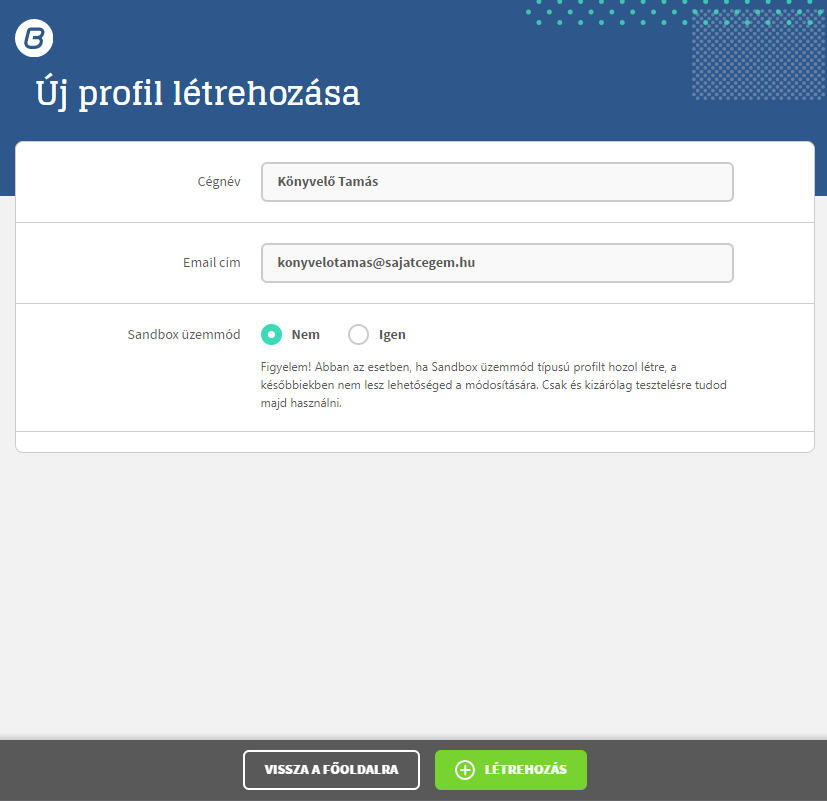
Éles profil esetén a beállítási varázsló jelenik meg, amellyel a számlázáshoz szükséges kötelezően kitöltendő adatokat tudod megadni.
Elsődlegesen a cégadatok megadására lesz szükség:
Vállalkozási forma
Vállalkozási típus
Név/Cégnév
Ország
Irányítószám
Település
Közterület neve
Közterület típusa
Házszám
Kapcsolattartó telefonszáma
Számlázási cím megadásának lehetősége
Adószám/Csoportazonosító
Csoportazonosító használatára szolgáló engedélyező mező
Csoporttag adóazonosító számának megadása
Közösségi (EU) adószám
Nyilvántartási szám
A beállítások elvégzése javasolt, de természetesen lehetőséget biztosítunk az adatok későbbi kitöltésére is, a profil beállítás varázslót átugorhatod a Varázsló átugrása gombra kattintva.
Amint megadtad a megfelelő adatokat, kattints a Tovább gombra:
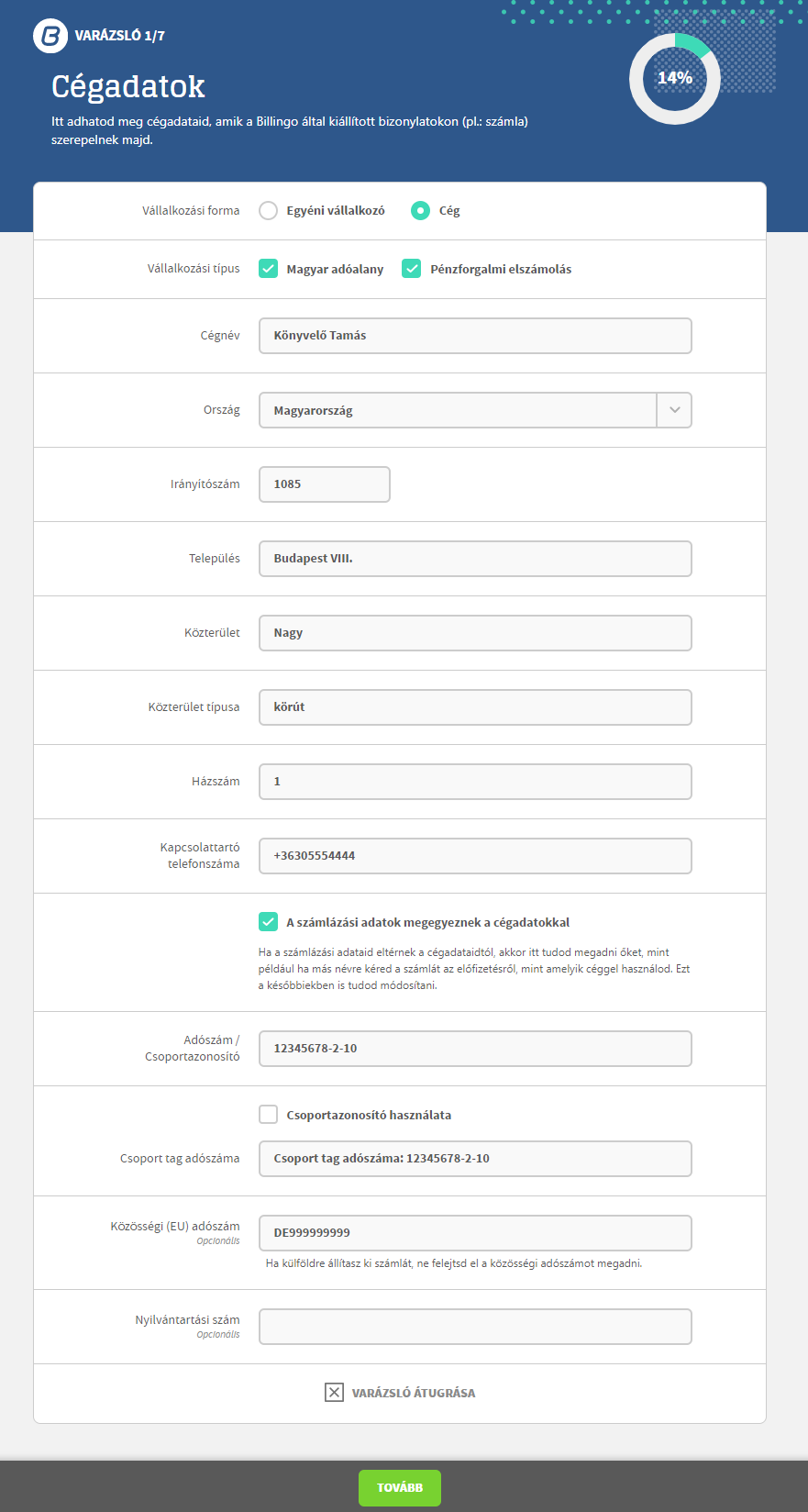
A következő adatlapon a bankszámlaszámokra vonatkozó adatokat tudod kitölteni.
Itt az alábbiakat állíthatod be:
Elsődleges bankszámlaszám
IBAN számlaszám
SWIFT kód
Azonnali fizetéshez használható QR kód generálása a számlára. Jelenleg csak forint alapú bankszámláknál az Original és Nyomtatóbarát számlasablonok esetén elérhető a funkció.
A korábbi három mező kitöltése szükséges a QR kód megfelelő generálásához.
Amint kitöltötted az adatokat, kattints a Tovább gombra.
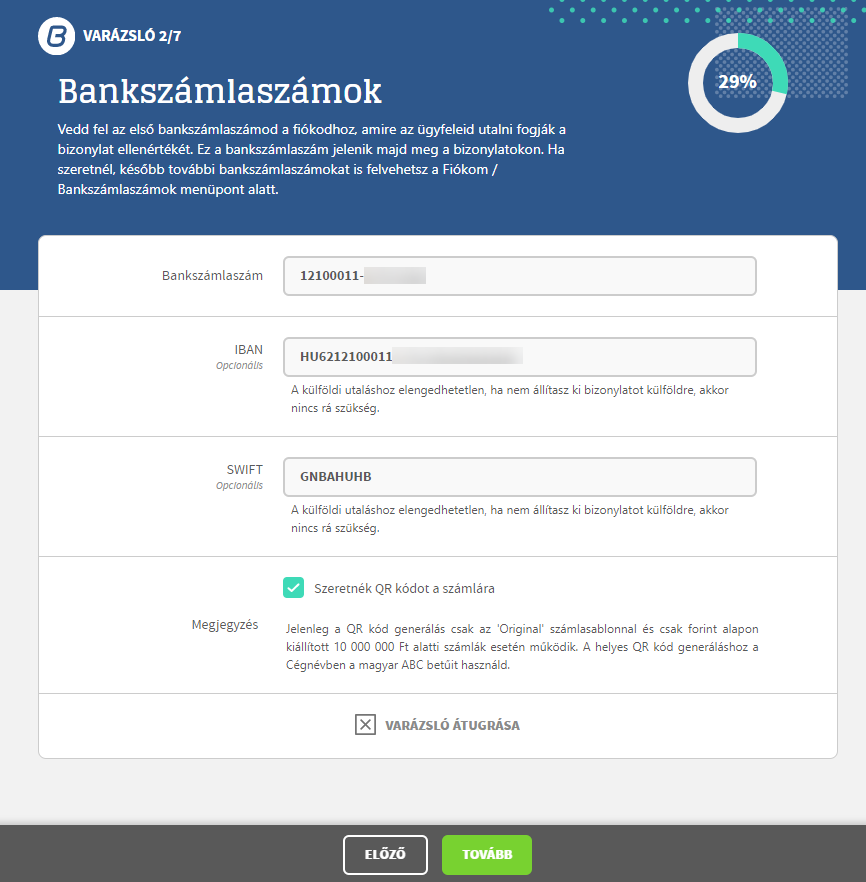
A következő lépésben a számlatömb beállításokkal fogsz találkozni. Lehetőséget biztosítunk arra, hogy kényelmesen, az elvárásaidnak megfelelően alakítsd ki a számlatömbödnél megjelenített adatokat.
Az alábbiakat adhatod meg:
Számlatömb neve
Számlatömb előtagja
Számlaszám formátuma
A számlatömböt kezelő személy e-mail címe. Erre a címre érkeznek a válaszüzenetek a későbbiekben.
A számlatömböt kezelő személy neve.
Titkos másolat, amely segítségével a címzettek között nem kerül megjelenítésre az itt megadott e-mail cím.
A kitöltést követően kattints a Tovább gombra ismét.
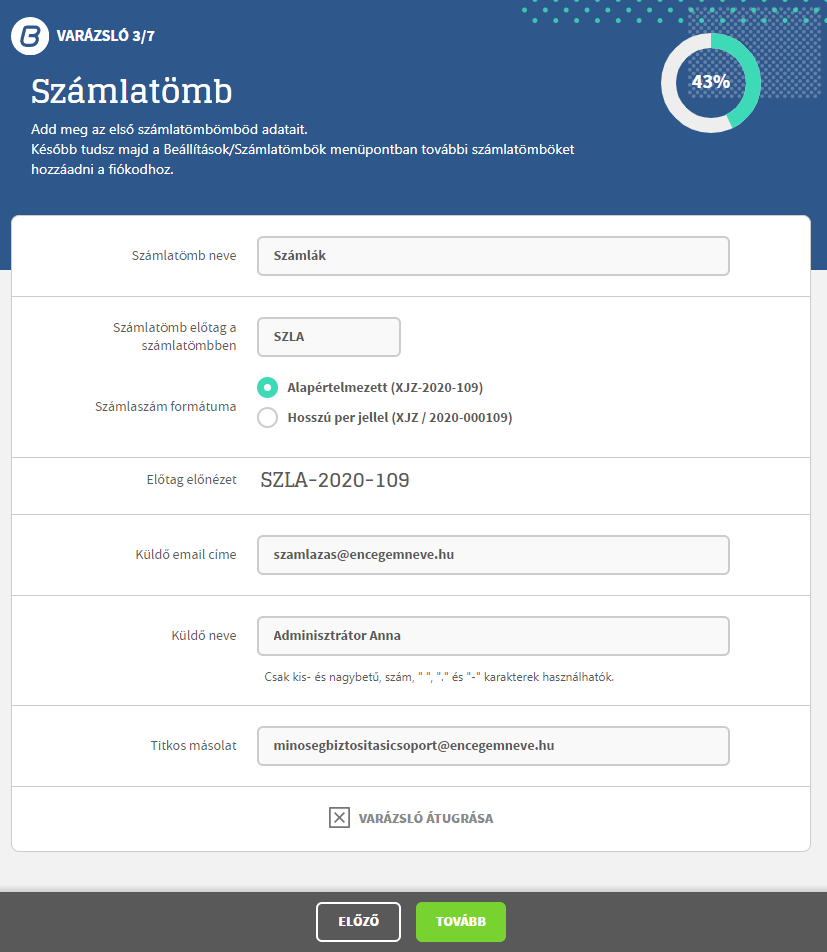
A következő adatlapon a számlatömb megjelenésére vonatkozó beállításokat végezheted el.
Az alábbi adatok megadására van lehetőséged:
Üzlet/Webshop neve a számlatömbhöz. Ez a név a kiállított számlákon is megjelenik majd.
Logó feltöltése a számlatömbhöz. Ebből a számlatömbből kiállított számlákon az itt megadott logó jelenik majd meg.
Aktuálisan használt számlatömb megjelenítése. A profil alapból Starter csomagban jön létre, így az alap Original számlasablon érhető itt el. A későbbiekben előfizetési csomag választását követően módosítható a számlasablon megjelenítése.
A beállítások megadását követően kattints a Tovább gombra.
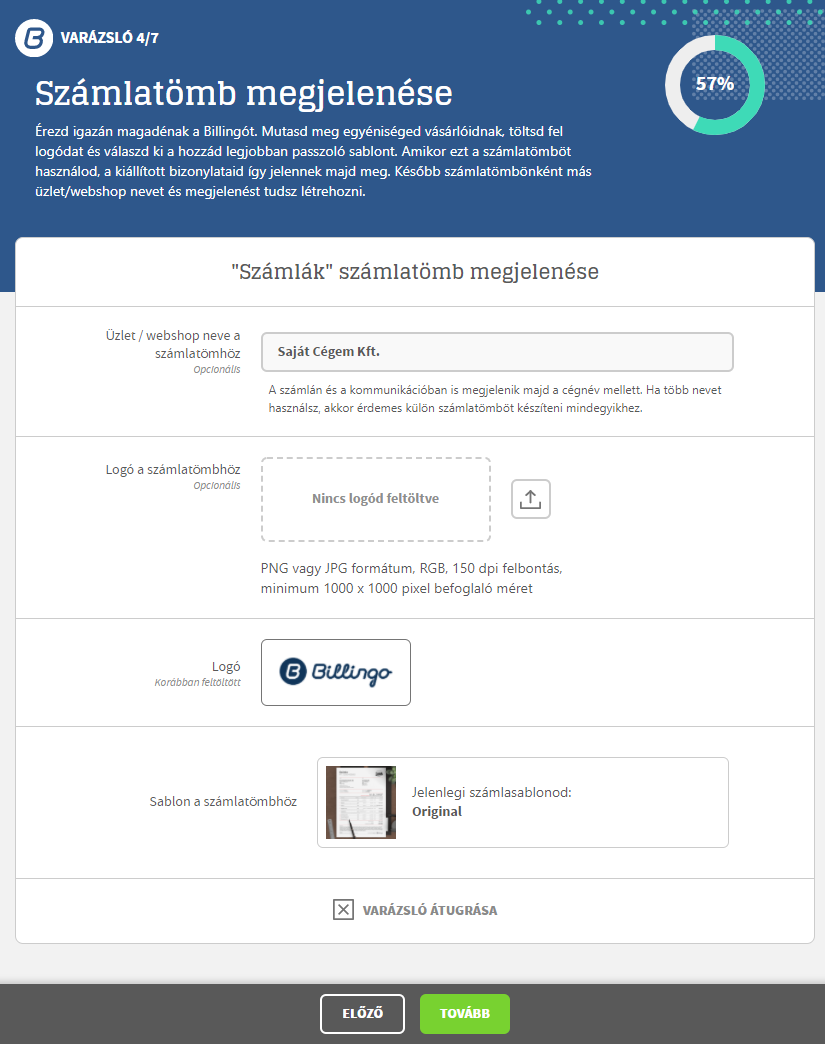
Fontos pont a beállítások esetén, hogy a számlázót be kell jelenteni a NAV felé. Ezt megteheted saját bejelentéssel is, de megkérheted a könyvelőt is, hogy tegye ezt meg neked.
Ennél a lépésnél lehetőséget biztosítunk neked arra, hogy meghívd a könyvelőd a profilod kezelésére.
Ehhez csak az e-mail címét kell megadnod, majd a Tovább gombra kattintva küldjük is számára a meghívót.
Fontos, hogy a számlázó bejelentése nem elegendő a NAV felé. A profilod össze kell kötnöd a NAV Online Számla rendszerével, hogy az adatszolgáltatási kötelezettségnek eleget tudj tenni a későbbiekben.
Ezt az összekötést a profilodban tudod megtenni a későbbiekben.
A figyelmeztető üzenet elolvasását követően kattints a Tovább gombra.
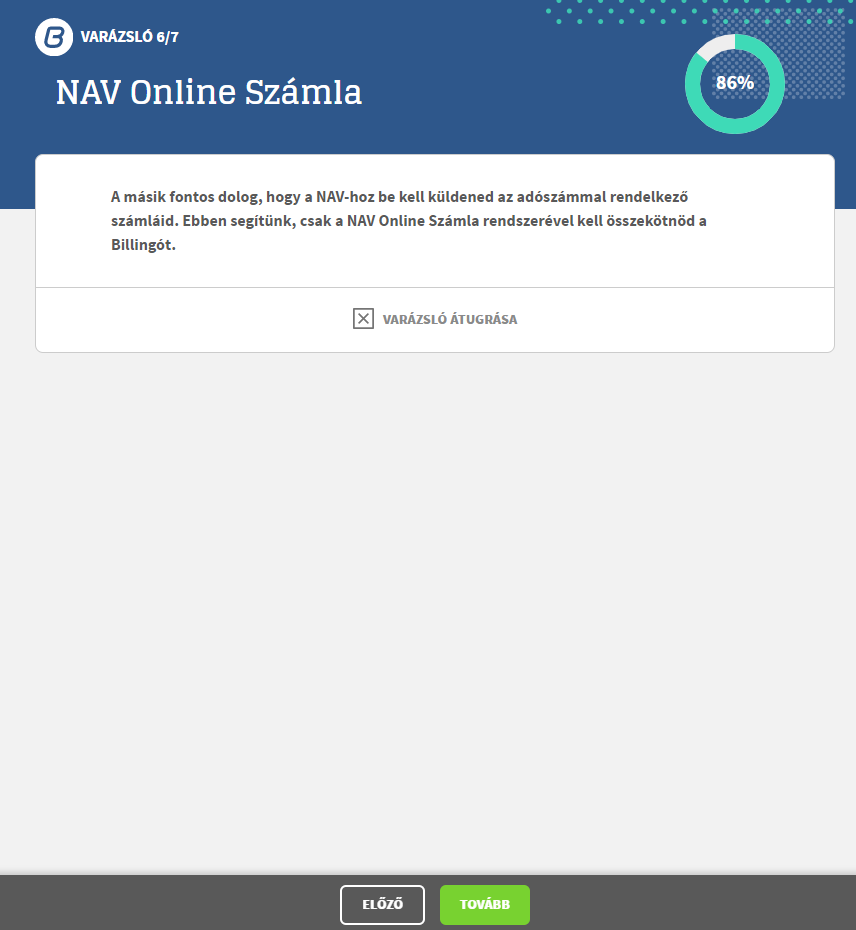
Gratulálunk! Ezzel minden beállítást sikeresen kitöltöttél minden szükséges alapadatot. Ne feledkezz meg a NAV bejelentésről és a NAV Online Számla összekötésről sem.
A folyamat befejezéséhez kattints a Varázsló bezárása gombra.
Fontos, hogy ez esetben az új profilok nem öröklik a különböző fiókjaid beállításait. Tehát, ez azt jelenti, hogy ha létrehozol egy új profilt, akkor az Starter előfizetési csomaggal jön létre. A magasabb csomagokban lévő funkciók használatához fiókonként előfizetést kell vásárolnod. Természetesen, ha az ingyenes csomagot szeretnéd használni, akkor korlátlan számú profilt tudsz létrehozni a fiókodhoz.
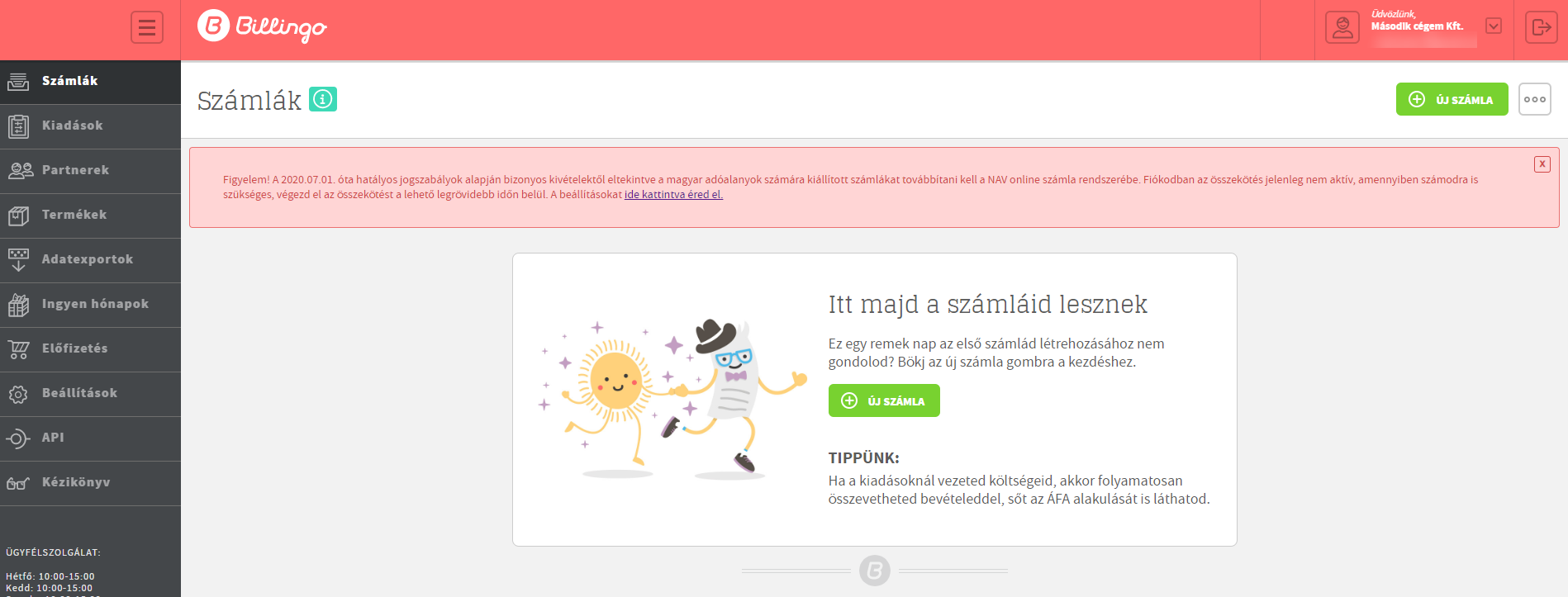
A továbbiakban bármikor hozhatsz létre új profilt, és ezeket mind a neved mellett található lenyíló listából tudod kezelni.
Az aktuális profilt, egy pipa ikon jelzi a listában, ekkor ebben a profilban tartózkodsz. Amint egy másikra kattintasz, felül változik a profilnév és a listában a pipa átkerül az aktuális profilra. Természetesen az új profil létrehozása gombbal további profilokat készíthetsz és már profil összevonásra is van lehetőséged.
Gondoltunk arra az esetre is, ha esetleg könyvelőként több profilt kezelsz, vagy akár több cégnek dolgozol, esetlegesen több céggel is rendelkezel. Így könnyen átláthatatlan lenne a profil lista. Pontosan ezért, amennyiben 5 profilt kapcsolsz a fiókodhoz, úgy megjelenítünk a listában egy keresőt, amelynek segítségével könnyedén megtalálhatod a szükséges profilt:
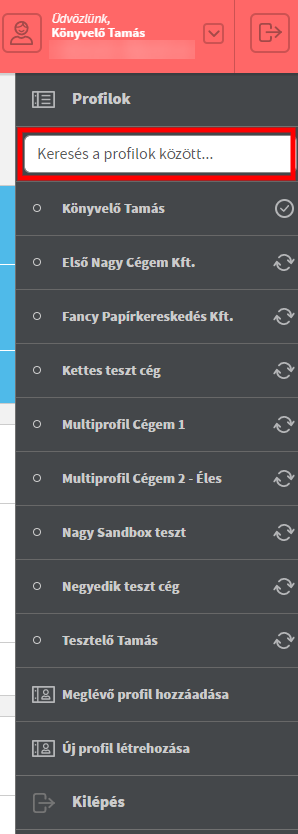
A Multiprofil segítségével gyakorlatilag mindent megvalósíthatsz, amit csak szeretnél.
|
Amennyiben további kérdésed adódik, keresd kollégáink bizalommal a hello@billingo.hu e-mail címen.